

By Gina Barrow, Dernière mise à jour: September 18, 2021
« Comment puis-je réparer l'erreur 1671 d'iTunes ou l'erreur 1671 iPhone ? Hier, Je mettais à jour mon iPhone 6 mais le téléchargement avait échoué car je n'avais pas assez de batterie alors j'ai essayé de connecter mon iPhone à iTunes pour terminer le téléchargement mais j'ai reçu une nouvelle erreur que je ne connais pas bien : Erreur iTunes 1671. Comment puis-je résoudre ce problème ? » ~ ~ Gabriel
Partie 1. Qu'est-ce que l'iPhone Error 1671 et pourquoi cela se passe-t-il ?Partie 2. Réinitialiser le périphérique iPhonePartie 3. Correction d'erreur 1671 pour iPhone sans perte de donnéesPartie 4. Correction d'une erreur iPhone 1671 via le fichier « Hosts »Partie 5. Entrez le mode DFU pour corriger l'erreur 1671 de l'iPhonePartie 6. Recommandation
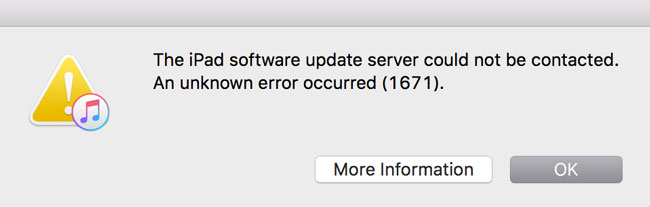
Qu'est-ce que l'erreur 1671 iPhone?
L'erreur iPhone 1671 s'affiche lorsque vous essayez de synchroniser, sauvegarder, mettre à jour ou restaurer votre iPhone et un autre appareil iOS via iTunes. Lorsque vous mettez à jour le logiciel de votre appareil iOS, par exemple, celui-ci communiquera et se connectera aux serveurs Apple. Si la connexion échoue, le téléchargement ne sera pas terminé et vous demandera le code d'erreur 1671.
Si vous êtes l'un des utilisateurs concernés par ce problème récent, erreur 1671 iPhone ou erreur 1671 iTunes, vous ne savez peut-être pas quoi faire ou pourquoi cela s'est produit. Dans cet article, vous saurez plus d'informations sur erreur 1671 iPhone, ses causes profondes et ses solutions efficaces.
Pourquoi est-ce arrivé ?
La mauvaise connexion aux serveurs Apple peut être causée par plusieurs facteurs tels que :
Donc, pour corriger cette erreur 1671 sur l'iPhone, vous devez respecter certaines règles avant de résoudre ce problème. Assurez-vous que lorsque vous recevez cette erreur, vous avez déjà vérifié les règles ci-dessus. Une fois que vous avez effectué toutes les conditions requises mentionnées ci-dessus, vous pouvez maintenant vous référer aux meilleures solutions suivantes.
Une simple réinitialisation fait beaucoup de chemin. Tous les guides de dépannage commencent par cette étape. Vous devez donc effectuer une réinitialisation logicielle ou un redémarrage pour rafraîchir le système iPhone. Vous pouvez également redémarrer votre ordinateur dans le boîtier pour obtenir de meilleurs résultats. Donc, si vous êtes coincé avec l'erreur 1671 iPhone, ne paniquez pas, essayez une réinitialisation en maintenant les boutons Power + Home enfoncés jusqu'à ce que le logo Apple apparaisse. Vous pouvez ignorer le pouvoir de notification dès qu'il apparaît.
S'il n'y a pas d'autres moyens pour vous, essayez de faire une réinitialisation d'usine pour vous en débarrasser. Erreur iPhone 1671 Cependant, vous devez être pleinement conscient des conséquences lorsque vous effectuez une réinitialisation d'usine. Cela peut entraîner de graves pertes de données si vous n'avez créé aucun type de sauvegarde. Il existe 2 moyens pour réinitialiser votre iPhone en usine.
La première option consiste à réinitialiser les paramètres d'usine via l'iPhone :
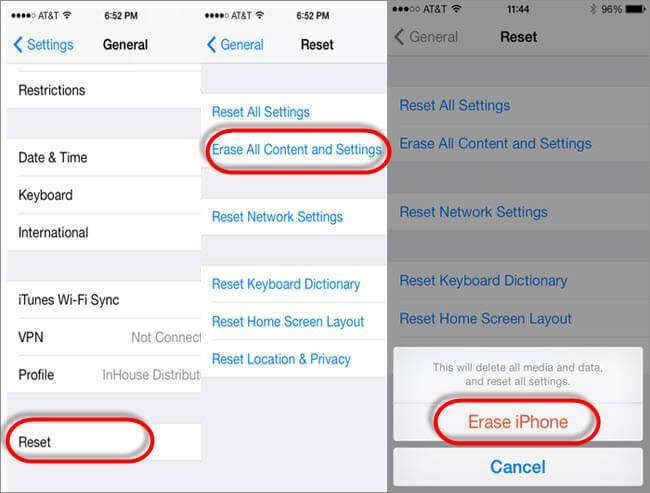
La deuxième option consiste à effectuer une réinitialisation matérielle à l'aide des touches de l'iPhone :

Si la réinitialisation de votre iPhone résout le problème, vous pouvez facilement restaurer vos données si vous avez créé des sauvegardes. Cependant, si cela ne résout pas l'erreur 1671 iPhone , essayez de faire d’autres méthodes ci-dessous :
Si vous recherchez des options qui garderont toutes vos données personnelles et le contenu de votre téléphone en sécurité tout en réparant l'erreur 1671 iPhone, vous pouvez vérifier le FoneDog iOS System Recovery. Ce logiciel vous permet de restaurer votre iPhone à la normale sans perte de données.
FoneDog iOS System Recovery corrige également d’autres problèmes liés au système iOS tels que écran blanc, écran bleu, écran rouge, congélation, Logo Apple, collé sur mode de récupération, en boucle au début et divers codes d'erreur iTunes tels que 1671, 1009, 14, Et bien plus encore. Ce programme fonctionne bien avec tous les modèles iOS tels que iPhone, iPad et iPod Touch. Apprenez à utiliser Fonedog iOS System Recovery en suivant ces étapes simples :
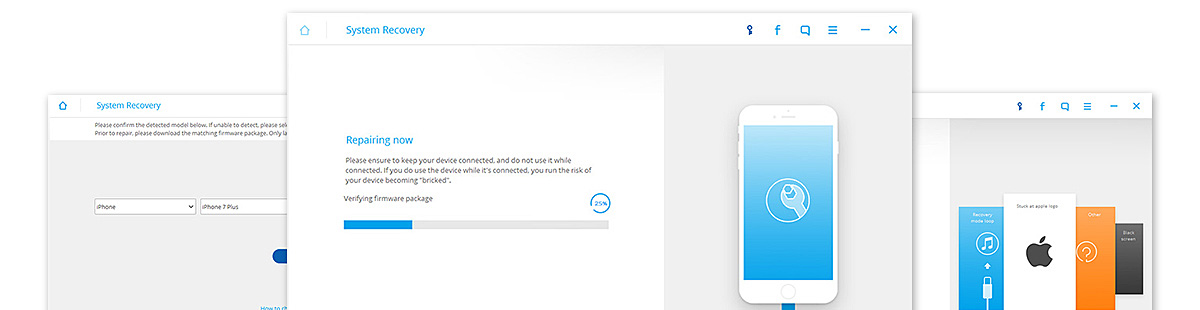
FoneDog iOS System Recovery est disponible en téléchargement sur les ordinateurs Windows et Mac pour que vous puissiez profiter de sa flexibilité. Vous pouvez aller en ligne et télécharger à partir de là ou aller à cette lien. Une fois le téléchargement de FoneDog iOS System Recovery terminé, suivez le processus d'installation et lancez le logiciel juste après. Cliquez sur iOS System Recovery dans le menu principal.

Pour commencer la restauration du système, connectez le périphérique iOS à l'ordinateur à l'aide d'un câble USB d'origine. FoneDog iOS System Recovery détectera automatiquement la connexion et vous indiquera les options. Choisissez parmi les problèmes que vous rencontrez et cliquez sur le bouton Démarrer.

FoneDog iOS System Recovery téléchargera et extraira le progiciel une fois qu'il aura détecté le modèle de votre iPhone. Vous pouvez choisir parmi les options déroulantes pour les informations requises.
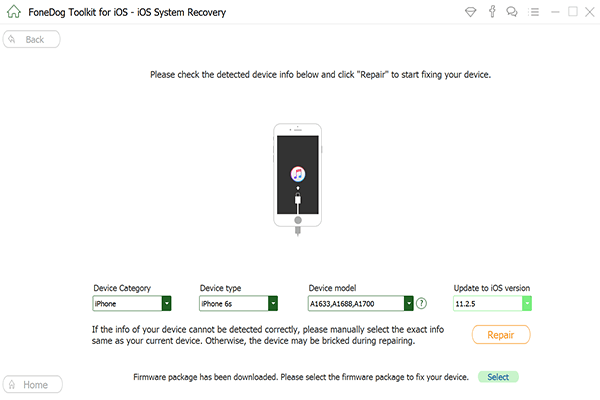
Lorsque vous aurez soumis les informations requises, la numérisation, le téléchargement, l'extraction et la réparation de l'iPhone commenceront. Cela peut prendre un certain temps mais, bien sûr, il vaut mieux attendre plutôt que de rester coincé dans l'erreur 1671 iPhone. Lorsque la réparation est terminée, vous verrez l'avancement sur l'écran de notification. Votre iPhone redémarrera et démarrera normalement. Sinon, si aucune modification n'a été apportée, vous devez réessayer l'intégralité du processus.
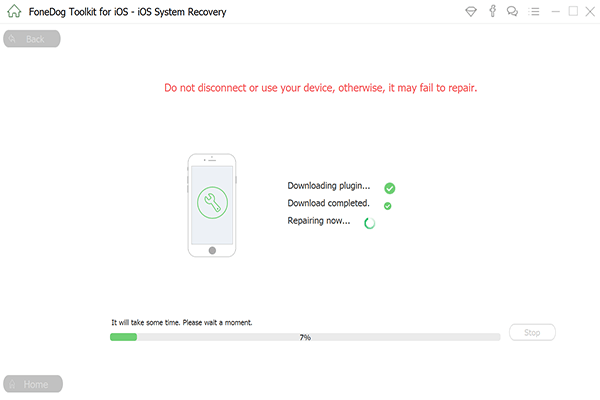
Parfois, les programmes de sécurité logicielle ou de protection contre les logiciels malveillants peuvent interférer avec la connexion de Tunes aux serveurs Apple. Bien que cela arrive rarement, vous ne pouvez pas vraiment dire que cela n'arrivera jamais à personne. C’est peut-être pour cette raison que vous lisez actuellement cet article parce que vous êtes l’une des rares personnes à avoir cet ennuyeux. Avant de pouvoir effectuer une restauration via iTunes, vous pouvez désactiver le logiciel antivirus pendant un certain temps, puis le réactiver. Si la restauration ne fonctionne toujours pas, essayez de corriger l'erreur 1671 de l'iPhone via le fichier « hôtes ».
Si vous restaurez l'appareil via iTunes :
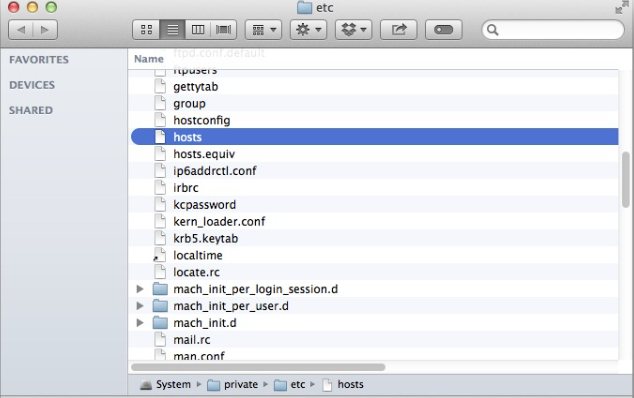
Pour Windows : Ouvrez le bloc-notes> Cliquez sur Ouvrir le fichier> accédez à : WindowsSystem.32driversetc
Pour Mac : Accédez à votre recherche et recherchez « hôtes », puis glissez sur votre bureau> dans la barre de recherche, choisissez Aller> Aller au dossier> entrez / private / etc / hosts.
C'est un peu trop technique mais cela corrige l'erreur 1671 iPhone très bien.
Vous pouvez également entrer en mode DFU pour résoudre l'erreur 1671 de l'iPhone. Une mise à niveau du micrologiciel du périphérique vous aidera à reconstruire la structure du logiciel actuellement exécuté sur votre iPhone. Il agira comme un filtre et un dépanneur principal dans le système d'exploitation. Il peut être un peu trop compliqué de faire ce processus, mais le résultat est satisfaisant, en particulier la fixation d'erreur 1671 iPhone. Pour faire ça, suit les étapes suivantes :
Connectez l'iPhone à l'ordinateur et lancez iTunes
Si vous n'êtes pas certain de pouvoir faire cette solution, vous pouvez demander l'aide d'un expert pour le faire pour vous.
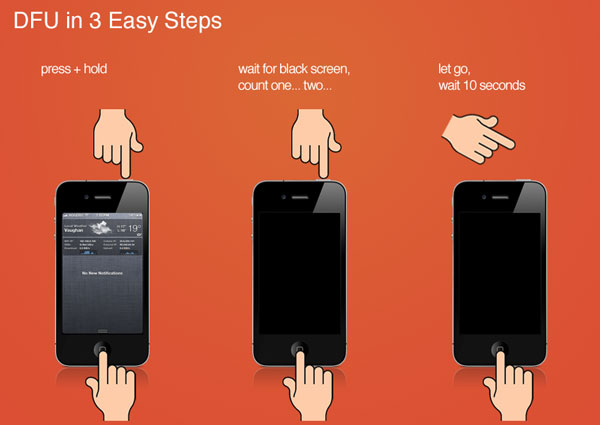
Avec les 5 meilleures solutions ci-dessus, le plus efficace et le plus sûr est d'utiliser FoneDog iOS System Recovery. Non seulement il corrige les codes d'erreur de l'iPhone, mais il protège également votre téléphone contre toute forme de perte de données. C'est pourquoi des millions d'utilisateurs d'iOS du monde entier font confiance uniquement FoneDog iOS System Recovery. Ainsi, chaque fois que vous êtes confronté à différents codes d'erreur iOS lors de la mise à niveau ou de la restauration, vous pouvez simplement utiliser FoneDog iOS System Recovery et votre téléphone reviendra à son état normal.
Laisser un commentaire
Commentaire
iOS System Recovery
Réparez diverses erreurs du système iOS à leur état normal.
Essai Gratuit Essai GratuitArticles Populaires
/
INTÉRESSANTTERNE
/
SIMPLEDIFFICILE
Je vous remercie! Voici vos choix:
Excellent
Évaluation: 4.7 / 5 (basé sur 72 notes)